Betalingen ontvangen door creditcardgegevens handmatig in te voeren
3 min
In dit artikel
- Volledige betaling voor een bestelling accepteren
- Gedeeltelijke betaling voor een bestelling accepteren
- Gesplitste betaling accepteren (meer dan één betaalmethode)
- Kaartgegevens opslaan in ons bestand
Belangrijk:
- Dit artikel is relevant voor Wix Stores, Wix Bookings, Wix Restaurants Orders (Nieuw) en Wix Donations en wordt momenteel beschikbaar gemaakt voor abonnementen.
- Handmatige kaartinvoer is beschikbaar voor verkopers die een betaalprovider gebruiken die handmatige kaartinvoer ondersteunt.
- Het handmatig invoeren van kaartgegevens is de minst veilige manier om kaartbetalingen te accepteren. We raden je aan alleen handmatige betalingen te accepteren van kopers die je vertrouwt. In geval van fraude is de verkoper aansprakelijk. Lees meer over best practices
Je kunt een gedeeltelijke of volledige betaling accepteren voor elke onbetaalde bestelling door de creditcard- of betaalpasgegevens van je klant handmatig in te voeren. Dit kan van pas komen wanneer je bijvoorbeeld een bestelling per telefoon aanneemt.
Volledige betaling voor een bestelling accepteren
Laat klanten een bestelling betalen met hun creditcard/betaalpas zonder naar je website te gaan en de kaartgegevens online in te voeren. Wanneer een klant je hun kaartgegevens persoonlijk of telefonisch geeft, kun je de gegevens van de kaart handmatig invoeren om de betaling voor hun bestelling te innen.
Om de betaling van je bestelling te accepteren:
- Ga naar Bestellingen op het dashboard van je website.
- Selecteer de relevante bestelling.
- Klik op de In rekening brengen-dropdown en selecteer Kaart handmatig laden.
- Voer de kaartgegevens in.
- Klik op In rekening brengen.
Gedeeltelijke betaling voor een bestelling accepteren
Belangrijk:
Deze functie is nog niet beschikbaar voor alle verkopers die een betaalprovider gebruiken die handmatige kaartinvoer ondersteunt.
Misschien wil je een gedeeltelijke betaling voor een bestelling accepteren en later een of meer aanvullende betalingen innen.
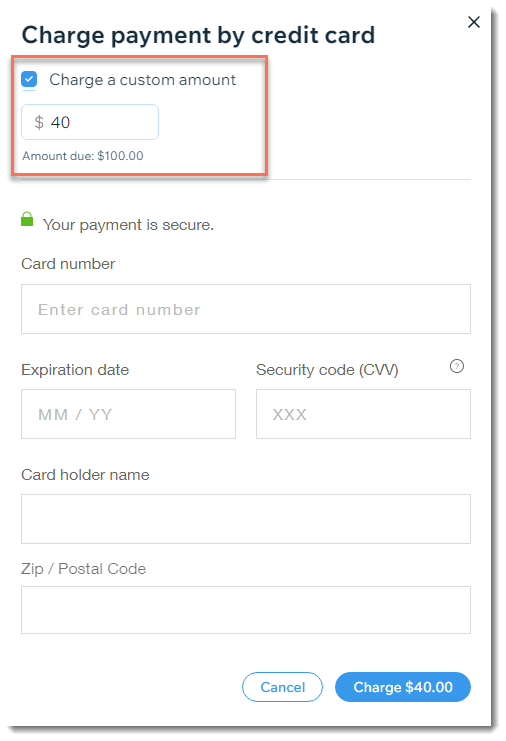
Om een gedeeltelijke betaling te accepteren:
- Ga naar Bestellingen op het dashboard van je website.
- Selecteer de relevante bestelling.
- Klik op de In rekening brengen-dropdown en selecteer Kaart handmatig laden.
- Schakel het Aangepast bedrag in rekening brengen-selectievakje in.
- Voer het bedrag in dat je je klant in rekening wilt brengen.
- Voer de kaartgegevens in.
- Klik op In rekening brengen.
Om je te helpen de betaalstatus bij te houden, is de bestelling gemarkeerd als 'Gedeeltelijk betaald'. Je kunt op de bestelling klikken om de betaalgegevens te bekijken.
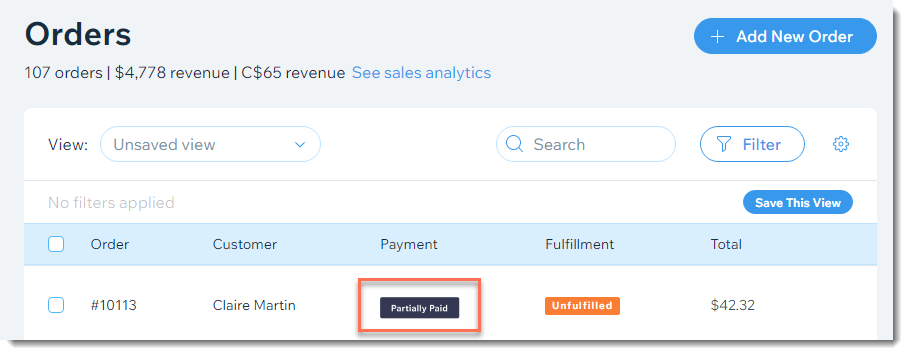
Gesplitste betaling accepteren (meer dan één betaalmethode)
Belangrijk:
Deze functie is nog niet beschikbaar voor alle verkopers die een betaalprovider gebruiken die handmatige kaartinvoer ondersteunt.
Een klant kan vragen om je met meer dan één kaart te betalen. Bovendien willen klanten die samen een bestelling plaatsen de kosten misschien splitsen, waarbij de ene klant de helft betaalt en een andere klant de rest.
Je kunt betalingen van meerdere kaarten accepteren door het bedrag en de kaartgegevens voor elk afzonderlijk in te voeren.
Om betalingen van meer dan één creditcard te accepteren:
- Ga naar Bestellingen op het dashboard van je website.
- Selecteer de relevante bestelling.
- Klik op de In rekening brengen-dropdown en selecteer Kaart handmatig laden.
- Schakel het Aangepast bedrag in rekening brengen-selectievakje in.
- Voer het bedrag in dat je op deze kaart in rekening wilt brengen.
- Voer de kaartgegevens in.
- Klik op In rekening brengen.
- Herhaal stap 3 tot en met 7 om betalingen van extra kaarten te accepteren.
Kaartgegevens opslaan in ons bestand
Wanneer je betaling accepteert door handmatig creditcard- of betaalpasgegevens in te voeren, heb je ook de mogelijkheid om de kaart op te slaan in ons bestand. Nadat een kaart is opgeslagen, kun je deze gebruiken om betalingen voor toekomstige bestellingen te innen, zolang je de toestemming van je klant hebt om dit te doen.
Belangrijk:
Zorg ervoor dat je dit artikel leest om te lezen hoe je op een verantwoorde manier kaarten kunt opslaan.
Lees meer over het opslaan en in rekening brengen van creditcards van klanten.

